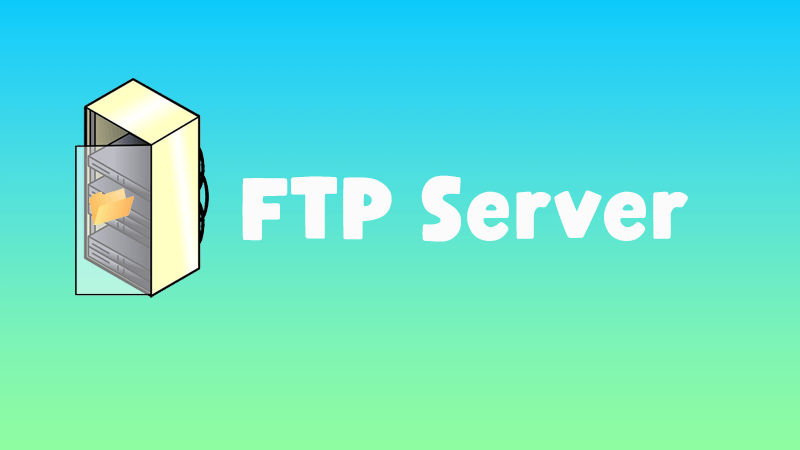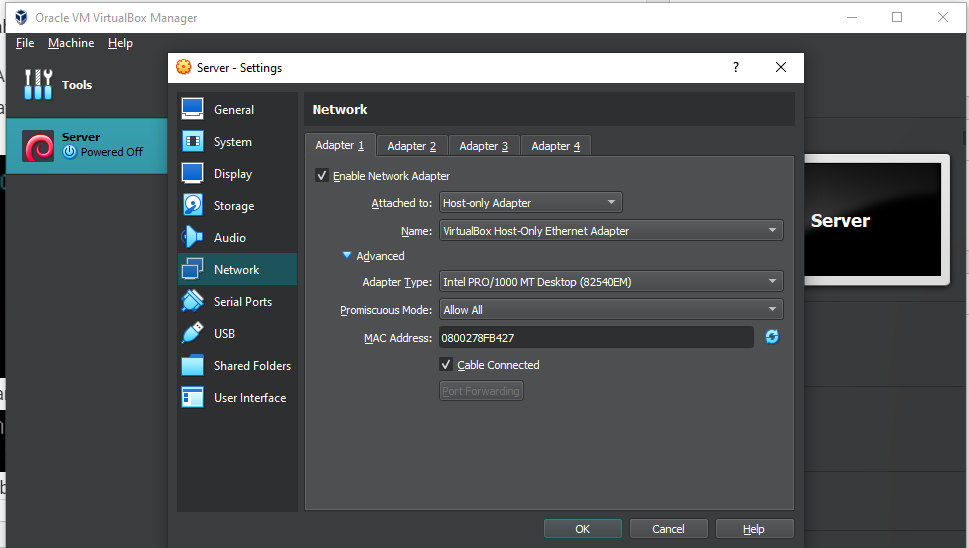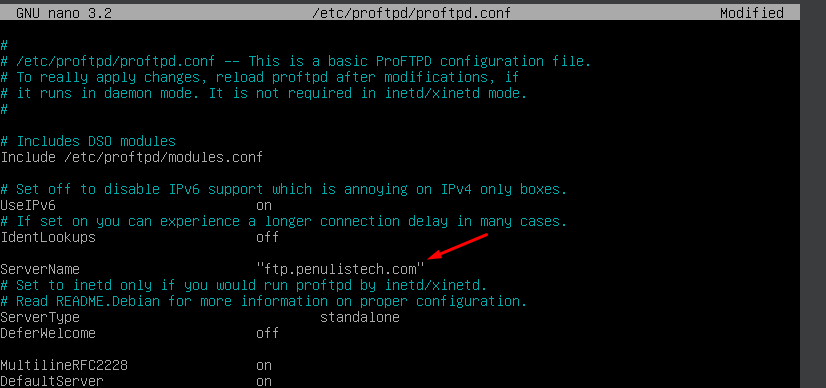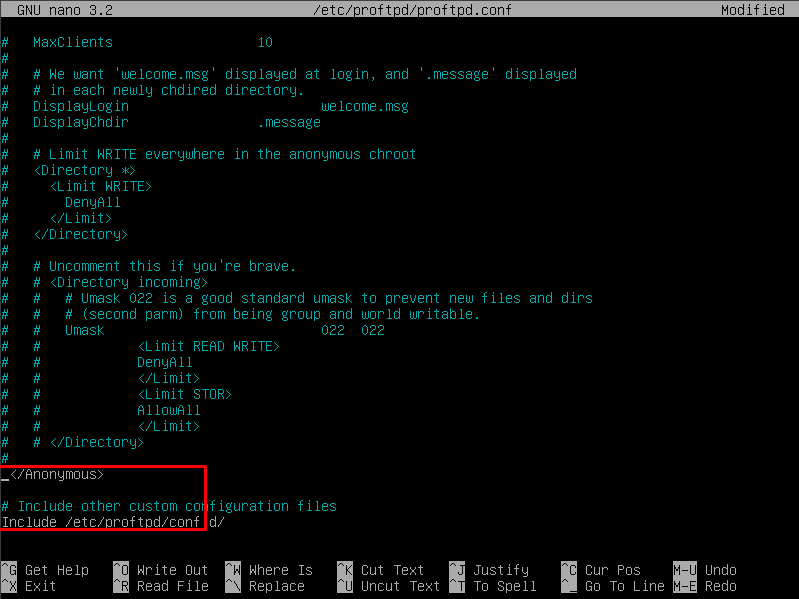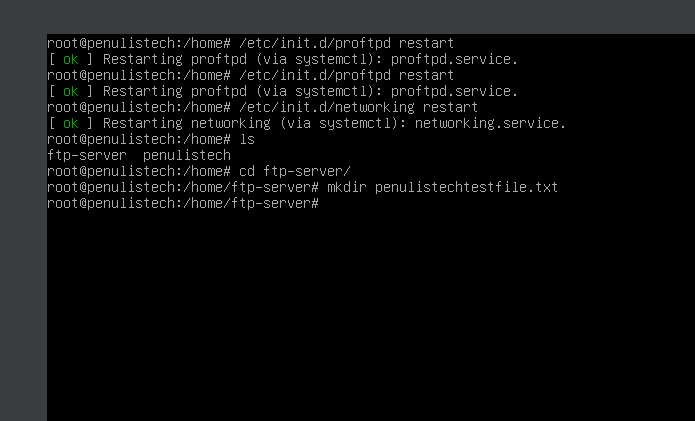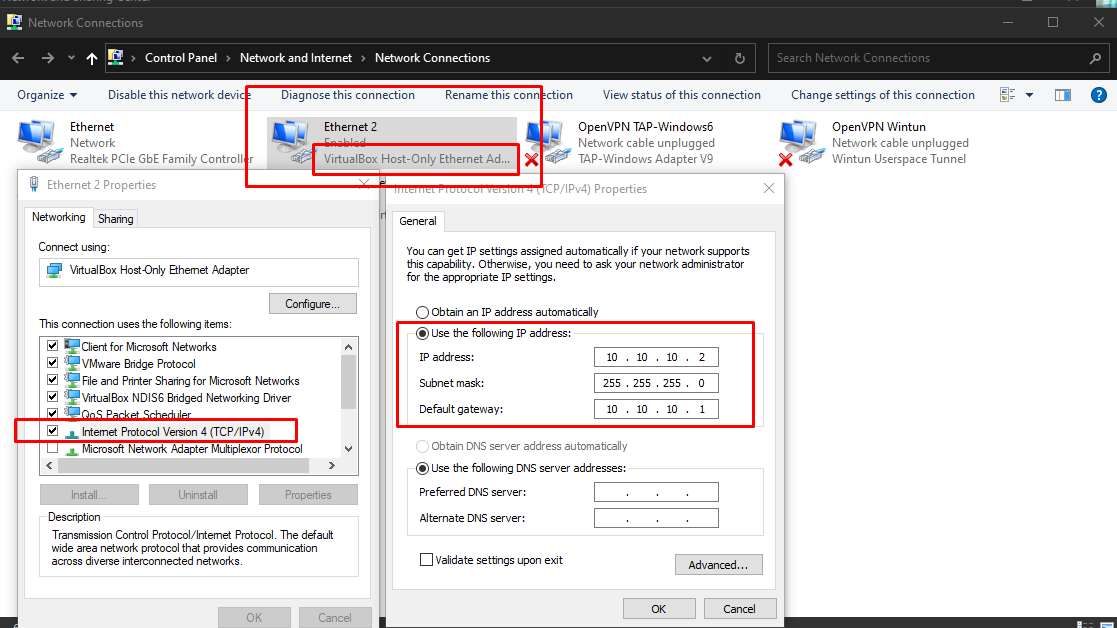Konfigurasi FTP Server di distro Debian Sever 8,9, atau 10 hampir sama saja, namun ada beberapa pengembangan agar FTP Server dapat diakses oleh client dan mulai dapat membagikan data di FTP Server. Untuk instalasi FTP Server Anda memerlukan virtualisasi software seperti VMware atau VirtualBox, yang nantinya akan digunakan sebagai sever virtual di komputer atau laptop yang kita gunakan.
FTP (File Transfer Protocol) adalah sebuah protocol yang biasa digunakan untuk saling mengirim data seperti proses upload dan juga download di satu server yang sama, dengan adanya FTP Server akan membuat pengguna lebih mudah dalam transfer file. Debian secara default belum terinstall FTP Server, kita akan menggunakan ProFTPD sebagai FTP Server yang diinstal di Debian Server versi 8,9, dan 10. Jika Anda belum mengenal tentang protocol ini, Anda bisa membaca terlebih dahulu Pengertian FTP Server dan Cara Kerja serta Fungsinya agar saat konfigurasi tidak bingung.
ProFTPD biasa digunakan untuk FTP Server atau media transfer file antara komputer client dengan jarak yang cukup jauh dari letak geografis bahkan jarak yang sangat jauh. Fitur yang paling ditonjolkan adalah Login Anonymous, Membuat login message pada Anonymous. Tidak hanya itu ada juga fitur Limit maksimum upload dan Limit jenis file yang akan diupload. ProFTPD dapat diinstall dan dikonfigurasi di Debian 8, 9, dan 10 tanpa hambatan jika Anda benar-benar mengikuti konfigurasi FTP ini hingga akhir.
Konfigurasi FTP Server di Debian Linux
Sebelum konfigurasi FTP Server pastikan Anda sudah instalasi Sistem Operasi Debian Linux di VirtualBox atau VMware, jika memang ingin membuat simulasi jaringan di komputer Anda. Kurang lebih caranya hampir sama walaupun beda versi Debian. Jika proses instalasi Debian sudah selesai, lanjutkan dengan setting Adapter VirtualBox.
Pergi ke Setting di VirtualBox pada Debian Server anda lalu masuk ke Tab Network pilih Attached to ke Host Only Adapter. Pada Promiscuous Mode Allow All. Lebih lengkapnya seperti screenshot berikut ini
Anda bisa menggunakan client Windows atau komputer utamanya untuk mencoba apakah FTP Server berhasil. Berikut ini cara konfigurasinya.
- Masuk user root dengan mengetikan perintah “su” lalu masukan password Debian Anda.
- Selanjutnya setting terlebih dahulu IP Address dan menambahkan netmask serta gateway melalui file interfaces di Debian, ketikan perintah “nano /etc/network/interfaces” berikut ini contohnya screenshotnya
- Restart jaringan agar terupdate ke IP Address baru yang sudah di konfigurasi, ketikan perintah “/etc/init.d/networking restart”
- Selanjutnya masukan DVD 2 Debian karna paket FTP Server berada pada DVD tersebut, ketik perintah “apt-cdrom add” kemudian Enter. Anda akan diminta memasukan DVD 2 Debian, lalu pilih Device > Chose disk Image > pilih tempat penyimanan DVD Debian 2 berada kemudian OK lalu Enter.
- Lanjutkan dengan mengetikan perintah install proftpd, pastikan DVD 2 Debian benar-benar sudah terpasang. Jalankan perintah “apt-get install proftpd” kemudian ketik Y dan Enter. Jika muncul pesan error silahkan jalankan perintah “apt –fix-broken install” karna ada beberapa file tambahan yang harus diinstall.
- Sekarang kita perlu mengkonfigurasi isi file dari proftpd agar FTP Server berjalan, ketikan perintah “nano /etc/proftpd/proftpd.conf” lalu cari text Server Name dan hapus tanda pagar lalu ubah Debian menjadi nama domain FTP Server yang Anda inginkan. Disini saya menuliskan url FTP Server “ftp.penulistech.com” berikut ini contoh screenshotnya
- Atur direktori FTP Server yang ingin di share, cari text # <Anonymous ~ftp> dan baris bawahnya # User ftp
lalu hapus tanda pagar dan dibagian user masukan username Debian Anda seperti screenshothoot berikut ini - Scroll kebagian paling bawah dan hapus tanda pagar pada # </Anonymous> menjadi seperti screenshot berikut ini
- Buat direktori baru untuk penyimpanan default FTP Server, ketikan perintah “cd /home/” lalu “mkdir ftp-server” dan “chmod 777 ftp-server/”
- Buat file txt untuk mencoba diakses saat FTP Server sudah berjalan, ketikan perintah “cd ftp-server” lalu “mkdir penulistecttestfile.txt” jika lanjutkan ke step berikutnya.
- Restart proftpd dengan menjalankan perintah “/etc/init.d/proftpd restart” jika ada tulis ok berwarna hijau artinya tidak ada masalah saat konfigurasi FTP Server berlangsung.
- Setting IP Address Windows Anda sesuai dengan IP Server Debian Anda, berikut ini contoh pada screenshot
- Buka Internet Exprorer dan ketikan url “ftp://10.10.10.2” dan akan muncul notice, masukan Username dan Password Debian Anda.
- Konfigurasi FTP Server berhasil, Selamat!
Sekian cara Install dan Konfigurasi FTP Server di Debian 10, jika ada pertanyaan silahkan ajukan di kolom komentar dibawah artikel ini.